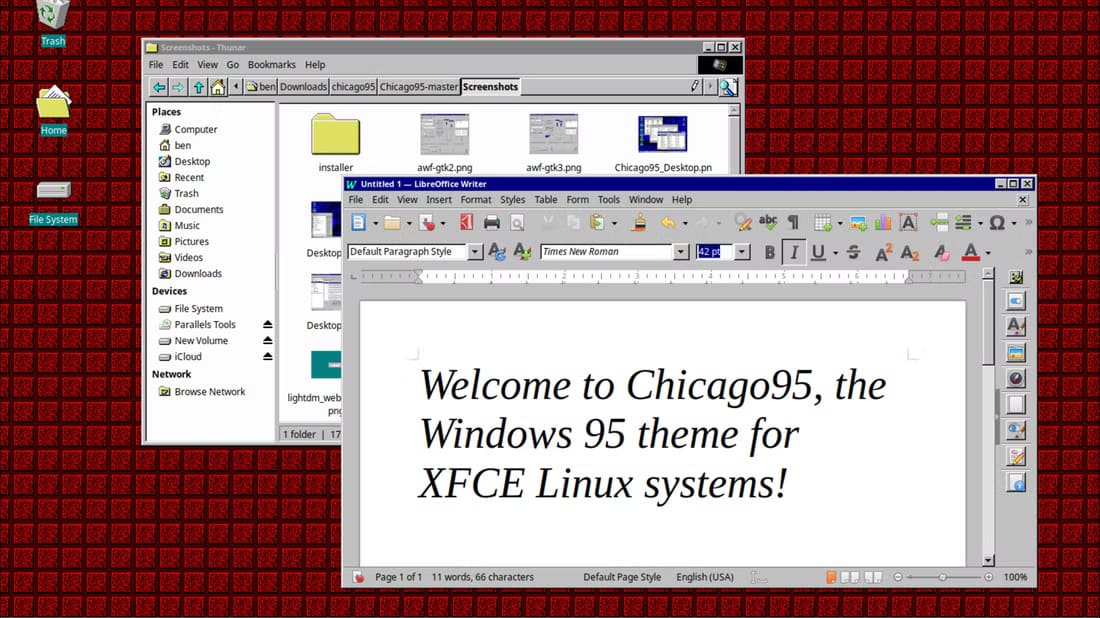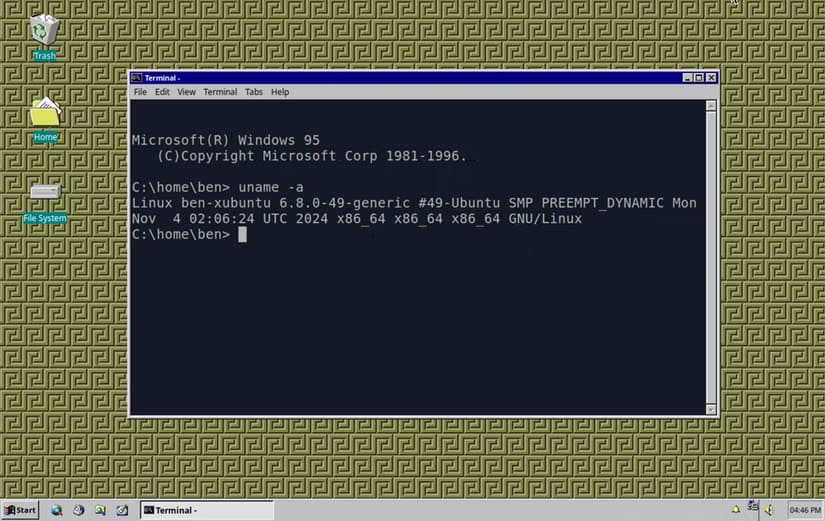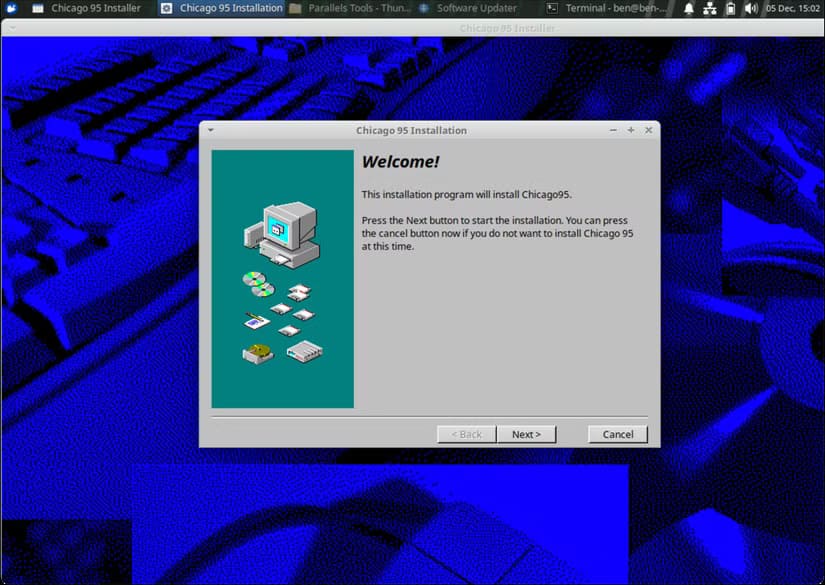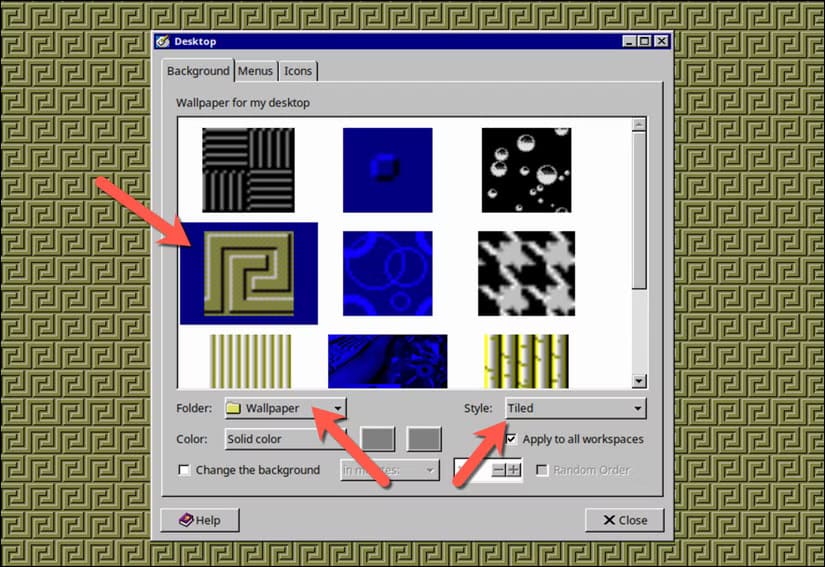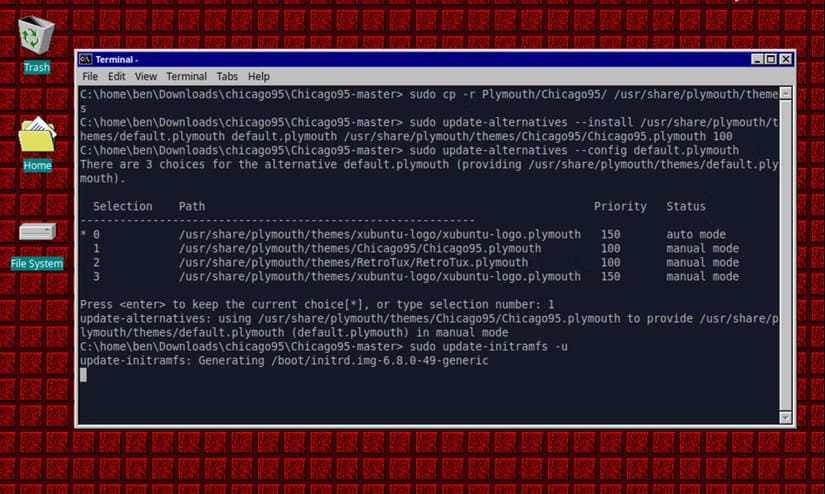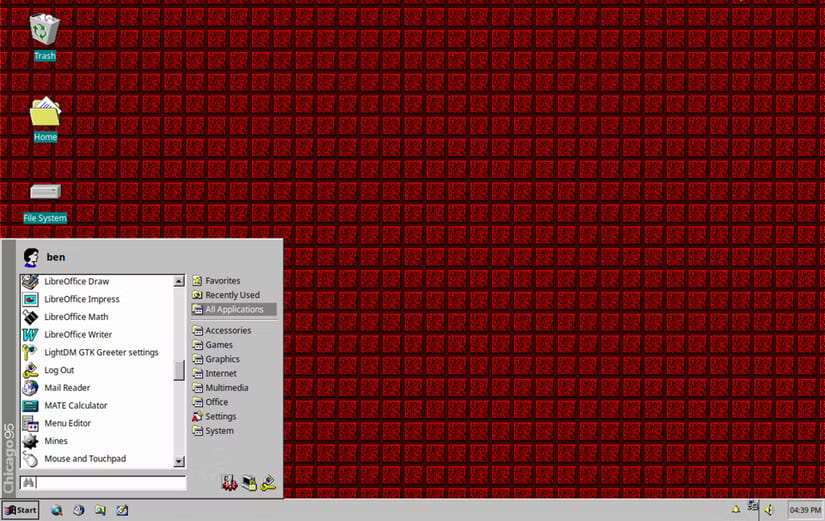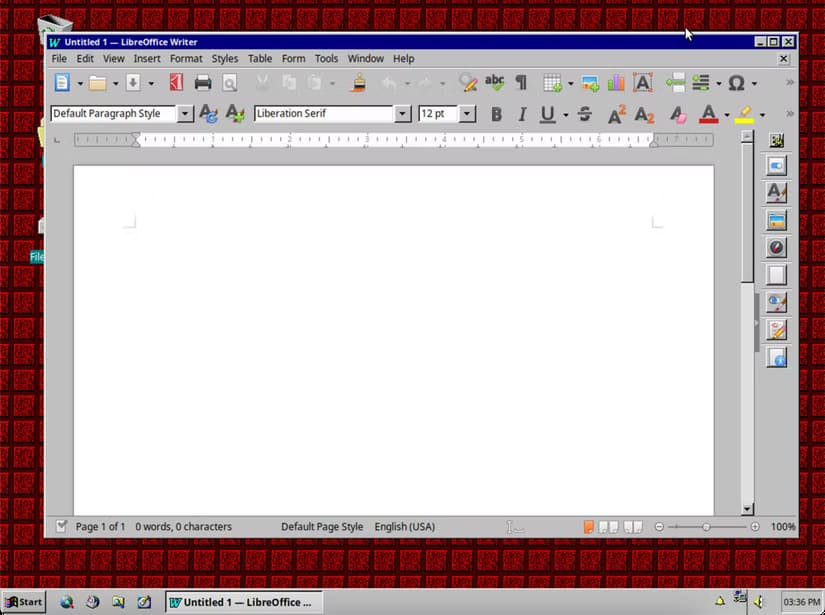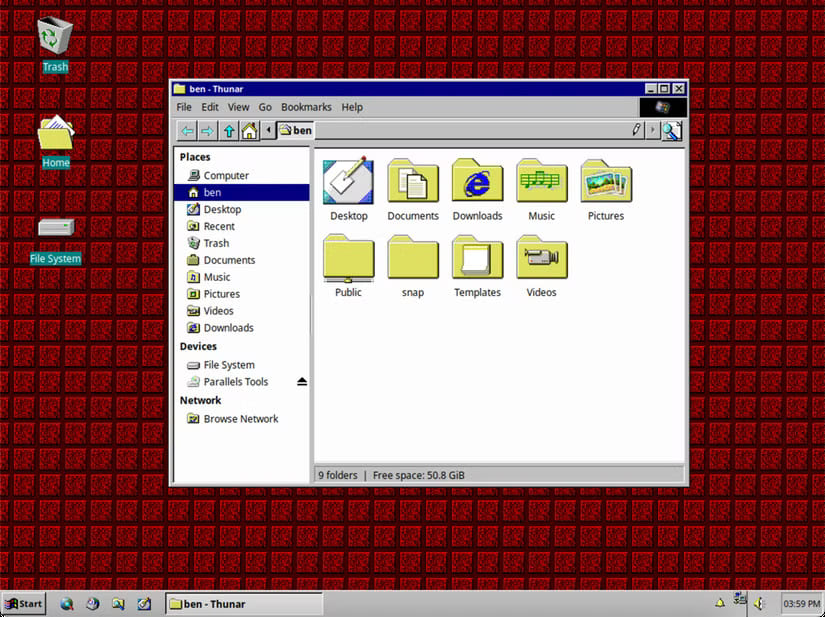كيف يتيح لك ثيم Linux الجديد تجربة واجهة Windows 95 في 2024
في عالم أنظمة التشغيل، يُعتبر نظام Linux واحدًا من أكثر الأنظمة مرونة وتخصيصًا. على الرغم من وجود العديد من الخيارات الحديثة والمتطورة، إلا أن هناك دائمًا مكانًا للتجارب القديمة. أحد الثيمات الخاصة بنظام Linux يمنح المستخدمين تجربة Windows 95 العتيقة، مما يعيد إلى الأذهان ذكريات حقبة التسعينيات. في هذه المقالة، سنتعرف على كيفية إضافة هذا الثيم إلى جهازك وكيفية استعادة واجهة المستخدم القديمة بطريقة تناسب احتياجاتك في 2024. سنستعرض مزايا هذا الثيم وكيف يمكن أن يكون خيارًا ممتعًا لأولئك الذين يبحثون عن لمسة من الماضي في بيئة حديثة.
النقاط الرئيسية
- Chicago95 هو موضوع لبيئة سطح المكتب Xfce التي تحول سطح مكتب Linux الخاص بك ليبدو مثل Windows 95.
- التثبيت سهل، وذلك بفضل أداة التثبيت التلقائي القائمة على Python والتي تتولى العملية برمتها.
- بينما يعكس مظهر Windows 95، يتيح لك Chicago95 استخدام نظام تشغيل حديث وحديث وفعال.
هل شعرت بالحنين إلى تجربة Windows القديمة ولكنك لا ترغب في تعريض جهاز الكمبيوتر الخاص بك للخطر؟ قم بتثبيت Linux وجرب هذا الموضوع. يحول Chicago95 Linux إلى شيء يشبه Windows 95 كثيرًا ولكن بدون عيوب الأمان المشلولة.
قبل أن تبدأ
هناك بعض المتطلبات إذا كنت تريد العودة إلى المستقبل على جهاز الكمبيوتر الخاص بك الذي يعمل بنظام Linux. Chicago95 هو موضوع لـ Xfce، بيئة سطح مكتب Linux التي تتحكم في كيفية ظهور جهاز الكمبيوتر الخاص بك الذي يعمل بنظام Linux. إنه يعمل عن طريق استبدال الرموز والخلفيات وعناصر واجهة المستخدم والأصوات والمزيد لتشبه جهاز الكمبيوتر القديم الذي يعمل بنظام Windows 95. Xfce هي إحدى البيئات الافتراضية المستخدمة على Linux Mint، ولكن يمكنك استخدامها بسهولة على توزيعات Linux الأخرى مثل Ubuntu (عبر Xubuntu) وDebian.
يُوصَف Chicago95 بأنه موضوع “تحويل كامل” لنظام Linux، مما يعني أن تثبيت Linux الخاص بك سيبدو كثيرًا مثل Windows بعد ذلك. يجب تثبيت أي حزم محددة تحتاجها تلقائيًا عند تشغيل المثبت التلقائي، ولكن يمكنك التحقق من المتطلبات الحالية من خلال زيارة صفحة Chicago95 GitHub.
ستوضح التعليمات أدناه كيفية تثبيت Chicago95 على Debian، ولكن يجب أن تعمل التعليمات أيضًا على أنظمة Linux الأخرى، طالما أنها تدعم Xfce. إذا لم يكن لديك بالفعل توزيع Linux، فنوصيك باستخدام Xubuntu، حيث تم تعيين Xfce بالفعل كبيئة سطح مكتب افتراضية.
كيفية تثبيت Chicago95 على Linux
يحتوي أحدث إصدار من Chicago95 على مثبت شبه آلي قائم على Python يجعل عملية الإعداد لمستخدمي Linux سهلة المتابعة حقًا. يبدو المثبت أشبه كثيرًا بقائمة تثبيت برنامج Windows 95 القديمة، مما يجعل الأمر برمته يبدو أكثر أصالة.
تم اختبار التعليمات أدناه باستخدام Xubuntu، ولكن الخطوات العامة يجب أن تكون هي نفسها بالنسبة للأنظمة الأخرى المستندة إلى Debian. للبدء، ستحتاج إلى استنساخ مستودع GitHub من صفحة Chicago95 GitHub، أو تشغيل الأمر التالي لتنزيله واستخراجه يدويًا:
wget https://github.com/grassmunk/Chicago95/archive/refs/heads/master.zip
unzip master.zipبعد الانتهاء، استخدم الأمر cd للانتقال إلى مجلد Chicago95-master، ثم اكتب ما يلي لبدء تشغيل برنامج التثبيت Chicago95:
python3 installer.pyفي هذه المرحلة، سيظهر برنامج التثبيت التلقائي لواجهة المستخدم الرسومية لبرنامج Chicago95. وسيشرح لك الخيارات المختلفة التي قد ترغب في تخصيصها، مثل تثبيت الخلفيات والموضوعات والمزيد. من الأفضل تثبيت جميع الخيارات المتاحة، وتحديد “التالي” في كل خطوة حتى تصل إلى النهاية، حيث يمكنك النقر فوق الزر “إنهاء”.
تعيين خلفية على غرار نظام التشغيل Windows 95
بعد انتهاء برنامج التثبيت، يجب تحديث واجهة المستخدم تلقائيًا لاستخدام الموضوع، ولكنك ستظل بحاجة إلى إكمال بضع خطوات إضافية للحصول على تجربة تشبه نظام التشغيل Windows 95 تمامًا. في السابق، كان عليك إعداد مظهر قائمة “ابدأ” يدويًا، ولكن هذا يتم الآن نيابة عنك.
ومع ذلك، ستحتاج إلى تعيين الخلفية لتتوافق مع بديل Windows التقليدي. للقيام بذلك، انقر بزر الماوس الأيمن فوق الخلفية الموجودة لديك وحدد خيار “إعدادات سطح المكتب”. في علامة التبويب “الخلفية”، حدد القائمة المنسدلة “المجلد” وحدد “أخرى”.
انتقل إلى الدليل /Extras/Backgrounds/ في مجلد التنزيل الخاص ببرنامج Chicago95، ثم حدد “Open”. ستظهر خلفيات المدرسة القديمة. حدد واحدة منها، ثم اختر “Tiled” من القائمة المنسدلة “Style” قبل النقر فوق “Close” للخروج من القائمة.
ضبط سمة تمهيد Windows 95 على Xubuntu
في هذه المرحلة، يجب أن يكون تثبيت Chicago95 الجديد جاهزًا تقريبًا، ولكن هناك شيء أخير قد ترغب في القيام به إذا كنت تريد تجربة Windows 95 الحقيقية على جهاز الكمبيوتر الخاص بك. ستحتاج إلى تحديث سمة التمهيد لإظهار شعار Windows 95 عند بدء تشغيل جهاز الكمبيوتر وإيقاف تشغيله.
تختلف الخطوات اللازمة للقيام بذلك، وفقًا لتوزيع Linux الذي تستخدمه. ومع ذلك، يمكن لمستخدمي Xubuntu اتباع هذه الخطوات لجعلها تعمل.
للبدء، افتح محطة طرفية وأدخل دليل Chicago95 الأولي باستخدام الأمر cd. اكتب الأوامر التالية لنسخ الملفات المطلوبة إلى دليل سمة Plymouth. Plymouth هو اسم نظام التمهيد المستخدم في توزيعات Linux معينة، والذي يتحكم في شعار التمهيد.
sudo cp -r Chicago95/Plymouth/Chicago95 /usr/share/plymouth/themes/
sudo update-alternatives --install /usr/share/plymouth/themes/default.plymouth default.plymouth /usr/share/plymouth/themes/Chicago95/Chicago95.plymouth 100بعد ذلك، اكتب الأمر التالي لتغيير سمة التمهيد، مع التأكد من تحديد الرقم الصحيح بجوار خيار Chicago95 قبل الضغط على مفتاح Enter على لوحة المفاتيح.
sudo update-alternatives --config default.plymouthعند الانتهاء، اكتب الأمر التالي لتحديث initramfs، نظام الملفات الجذر الأولي الذي تم تحميله عند بدء تشغيل جهاز الكمبيوتر الخاص بك:
sudo update-initramfs -uأعد تشغيل الكمبيوتر في هذه المرحلة لرؤية التغييرات. يجب أن ترى ظهور سمة التمهيد الجديدة عند بدء تشغيل الكمبيوتر وإيقافه.
اختبار الأشياء
مع تطبيق الصور، يبدو Chicago95 أشبه بجهاز كمبيوتر شخصي قديم الطراز يعمل بنظام Windows بمجرد تشغيله. يعد برنامج التشغيل الجديد على غرار Windows 95 لمسة لطيفة، خاصة لأنه يحسن من فترة الانتظار المملة عادةً. بمجرد تسجيل الدخول، يجدر بك إلقاء نظرة جيدة.
أحب التفاصيل الصغيرة، على سبيل المثال، تستخدم أيقونات تطبيقات LibreOffice الآن شعارات Office القديمة لتطبيقات Office المكافئة لها. لا تزال هذه التطبيقات تعمل كما تتوقع أيضًا، ولكن مع إضافة لمسة Windows 95 إلى عناصر واجهة المستخدم في القوائم، حيث تدعم هذه التطبيقات ذلك.
يصبح الأمر أكثر ثقلاً مع الحنين إلى تطبيقات النظام مثل Thunar، مستكشف الملفات، والذي يبدو الآن وكأنه نسخة مصغرة من Windows Explorer.
ومع ذلك، فإن الشيء الذي يعجبني أكثر في Chicago95 هو أنه على الرغم من مظهره، إلا أنه لا يزال تثبيتًا حديثًا جدًا لنظام Linux ويتلقى تحديثات الأمان. كما أنه مثالي لاستخدام Linux على جهاز كمبيوتر قديم، حيث إن Xfce غالبًا ما يكون أقل نهمًا لموارد النظام من GNOME أو KDE.
أشعر بالحنين إلى Windows 95، لكن نظام التشغيل الذي يبلغ عمره 30 عامًا تقريبًا ليس الأكثر أمانًا للتشغيل. ومع ذلك، يساعد Chicago95 في إشباع رغبتي فيه، حيث يعود بنا إلى وقت أبسط كثيرًا، مع واجهات مسطحة وأيقونات قديمة وقوائم رمادية بسيطة، مما يوفر نظامًا يعمل ببساطة.
أستمتع كثيرًا باستخدام Chicago95، وهو موضوع وجدت نفسي أستخدمه بنشاط. ومع ذلك، يمكنك العثور على تجارب Linux مماثلة لنظام Windows من خلال طرق أخرى، بما في ذلك استخدام أحد المفضلات لدي، Linux Mint – وهو التوزيع السائد الأكثر شيوعًا لنظام Windows.